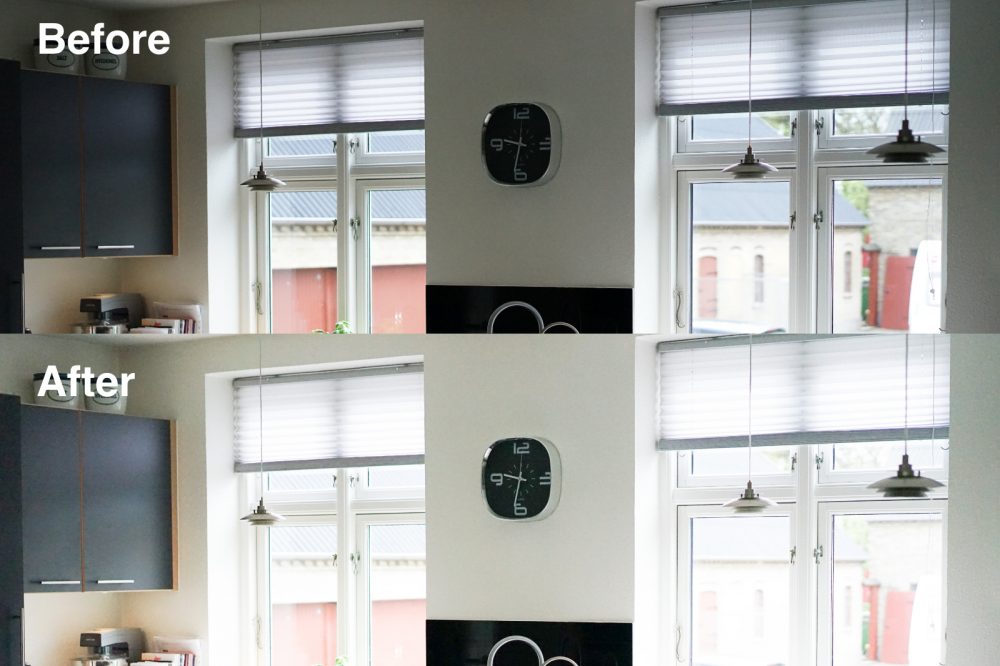
フィルターをかける前にやっておきたい!写真の基本的なレタッチ方法。
「写真の編集作業って、どこをどういじればいいの?」
カメラ初心者のみなさん、こんな疑問やお悩みはありませんか?VSCOといった便利なフィルターがありますが、実はフィルターをかける前にやっておくべき基本の調整作業があります。
私たちの会社は、定期的に社内勉強会を開いており、今回は「写真レタッチ入門」と題して、フィルターを使用せずに、手動で写真を編集する時のポイントを学びましたのでご紹介します。
調整は大きく分けて2つ!
教えてくれたのは、当社のアートディレクター佐藤です。今回はAdobe Lightroomを使用します。
近年はカメラの性能が上がってきているため、レタッチが必要のない場合も多いのですが、カメラが勘違いをしやすいシチュエーションというのがあるので、そこに着眼して編集作業を行っていきます。
調整するのは大きく分けて、「ホワイトバランス」 と 「露出」 の2つです。
1. ホワイトバランスの調整
まずは、ホワイトバランスの調整を行います。
前提として、屋内や屋外、蛍光灯の色味や天気などの撮影環境により、光にはいろいろな色がある(同じ色ではない)と覚えておきましょう。人間の目は自動的に補正していますが、カメラは設定をしないと認識できないため、ホワイトバランスの調整で色を調整してあげる必要があるのです。
ホワイトバランスは、白をきちんと白く見せるための調整です。写真全体が赤みがかったり、緑がかっていないかを確認していきます。
「色被り補正」を使ってみよう
たとえばこの写真は、やや緑がかぶっています。かぶっている、というのは色味が偏っている、という意味です。
<Before>

「色被り補正」で調整を行います。色被り補正は、グリーンとマゼンタの数値を調整することで色調を整えることができます。
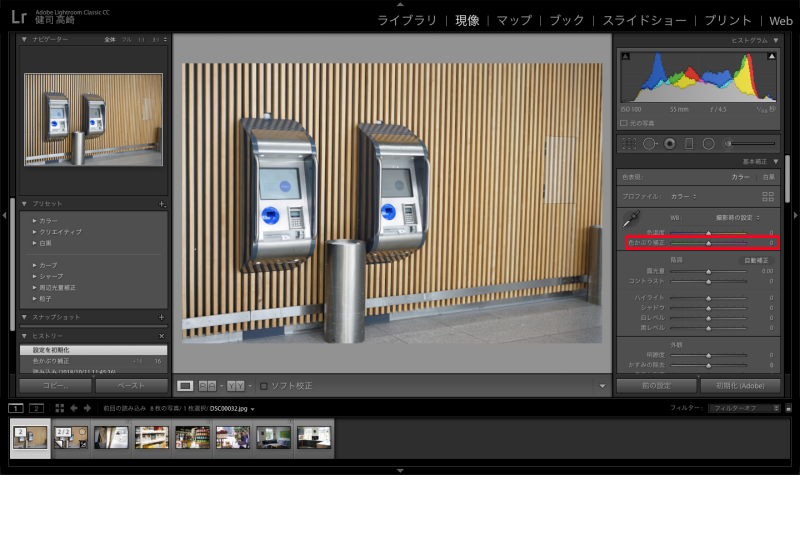
今回は緑がかっていたので、マゼンタを強めました。すると画面全体から緑が抜けてよりクリアな印象になりました。実際に目で見た時の色味にも近づいています。
<After>

作品づくりとして、意図的に緑をかぶせることもありますが、まずは実際の色味に直してから調整していくことをオススメします。
「スポイトツール」を使ってみよう
写真が赤みがかっているのか、青みがかっているのか、自分の目では判断ができない!という方にオススメなのは、「スポイトツール」を使ったホワイトバランスの調整方法です。
「色表現」>「スポイトツール」を選択し、画面上のグレーの部分をクリックすると、その色を基準に全体が補正されます。グレーといっても何箇所もあるので、いくつか試して実際に見た時の色味に近づけていきましょう。
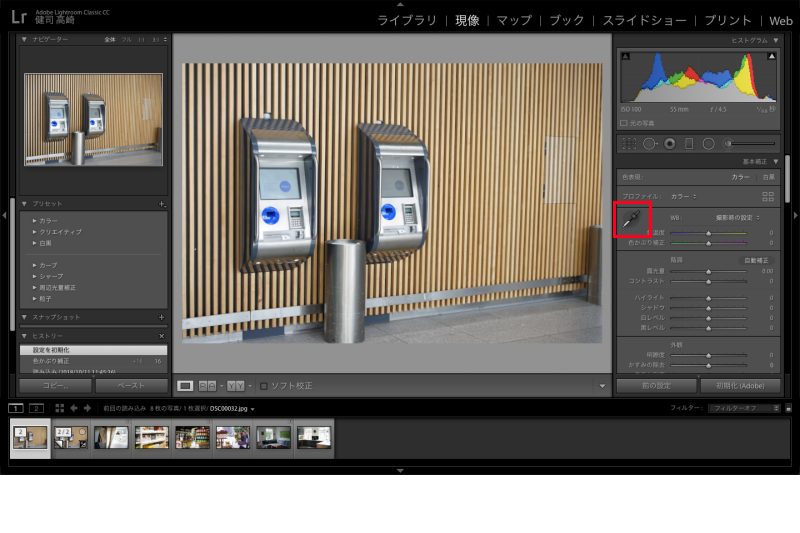
色被り補正で数値を確認してみます。先ほど手動で調整した結果と同じように、マゼンタが+15となっているので、やはり緑がかかった写真になっていたことがわかりますね。
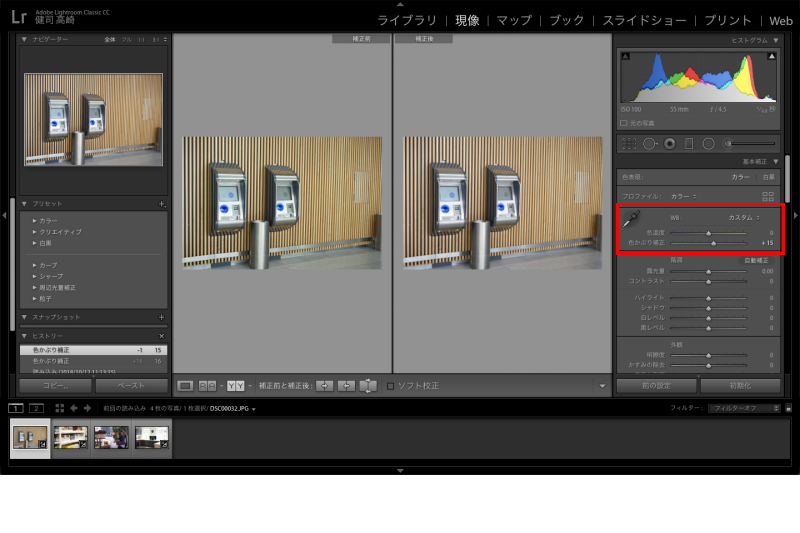
2. 露出の調整
次は露出、つまりは明るさの調整を行います。
よくあるパターンとして、白いものが多い画面や、窓から外光が差し込んでいたり逆光の写真は、実際よりも暗く写りがちです。白は光を反射する色なので、カメラ側が「明るい!」と勘違いして暗めに設定してしまうため、全体が実際に見た時よりも暗くなってしまうのです。
たとえば、こちらの写真。露出は窓の外に合っていますが、写真のピントは室内に合っています。室内を写したい写真なので、こういった場合には露出も室内の明るさに合わせてあげましょう。
<Before>

明るさの調整は「階調の調整」>「露光量」で行います。ちょっとずつ数値を上げて明るくしていき、しっくりくるところで止めます。
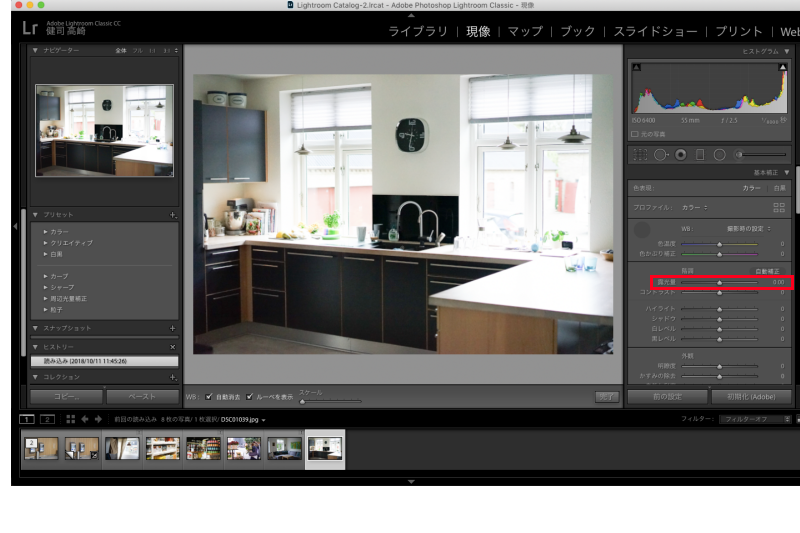
<After>

画面の中に白が多い場合もまた、実際の色より暗く写ります。たとえば、下の写真。露光量を「+0.9」あげると、よりクリアな印象になりました。
<Before>
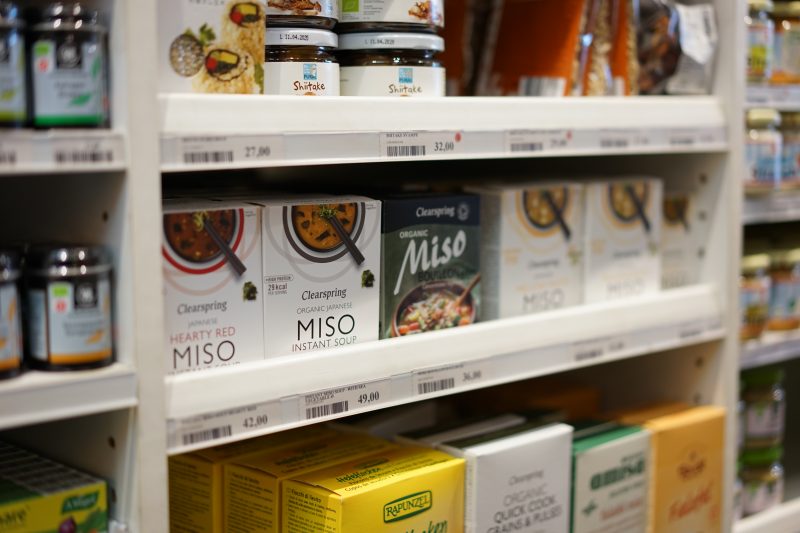
<After>
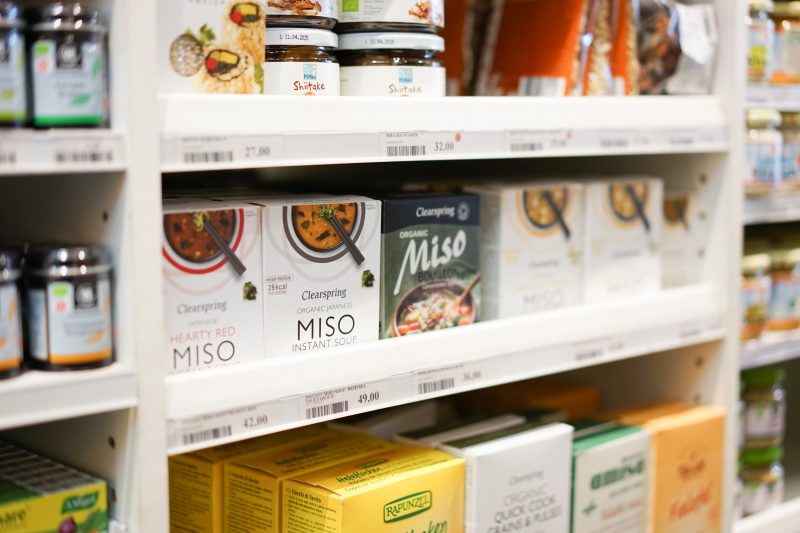
カメラが勘違いしやすいシチュエーションを頭の片隅に置きながら、実際の色味や明るさに調整していくことがポイントです。
さらに仕上げとして、味のある雰囲気にしたい場合はVSCOといったフィルターをかけてみるのも良いでしょう。繰り返しになりますが、まずは正しい、きれいな状態に調整するとフィルターの乗りがよく、より良い写真に仕上がります。
確認は「仮想コピー」で
レタッチのポイントを理解したものの、作業を続けているとだんだんとわからなくなってくる!なんていう状況に陥りやすいですよね。そんな時に役立つのが、編集作業を行う前と行った後を比較できる「仮想コピー」です。写真を選択して右クリック「仮想コピー」を選択します。
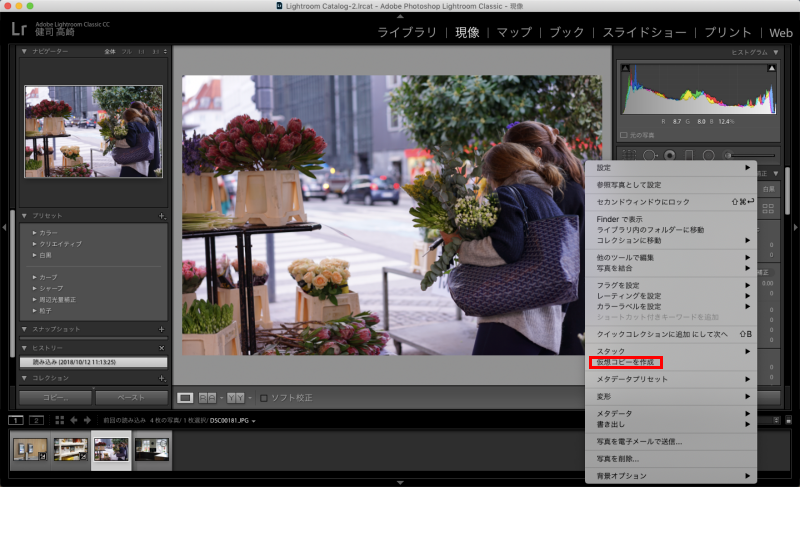
調整は微妙な差のため、比較しながら作業をすると判断や検討材料として役立つはずです。
フィルターを乗せる前にやっておきたい編集作業、これって化粧で例えると、下地クリームを塗るような作業だなあと。下地を塗るのと塗らないの、化粧ののりや崩れに差が出てきますもんね(汗)。仕上がりをより良いものにするために、ベースを整える。これは化粧も写真も同じのようです!
本記事が、みなさまのカメラライフのお役に立てますように。
写真協力:we love yoko